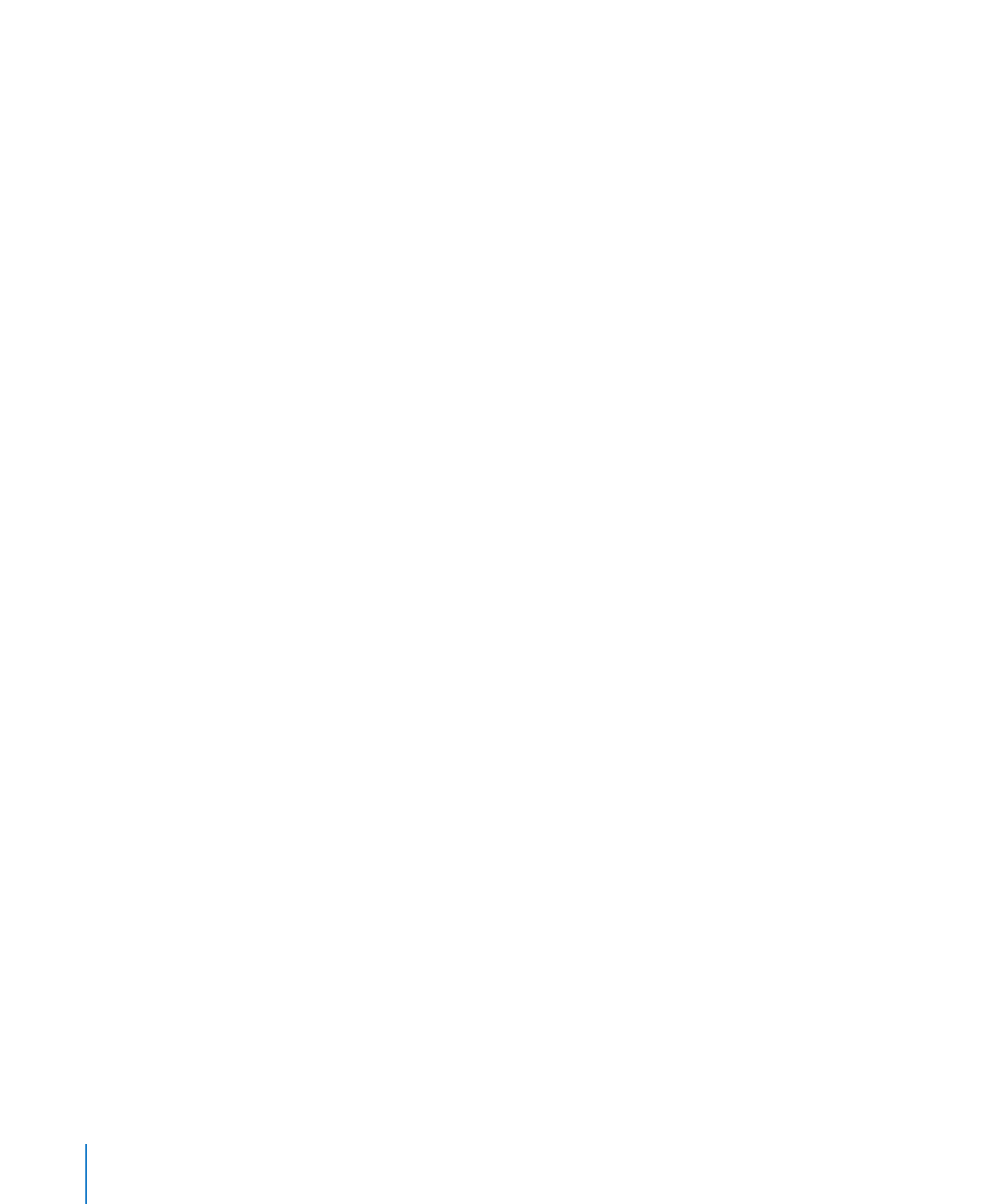
있는 목록 포맷 지정하기
자동
목록 생성을 사용하여 단순한 구분점 목록을 생성하더라도, 텍스트 속성을 사용하면
구분점
목록 포맷의 여러 옵션을 제공합니다. 목록을 자동으로 생성하는 방법에 관한
정보를
보려면 98페이지의 "목록 생성하기"를 참조하십시오.
포맷
막대의 목록 버튼을 사용하여 구분점 목록 스타일을 추가할 수도 있습니다. 시작할
목록
위치에 삽입 지점을 두고 포맷 막대에서 목록 버튼을 클릭한 다음 구분점을
선택합니다
.
목록에서
구분점의 포맷을 지정하려면,
1
시작할 목록에 삽입 지점을 둡니다.
2
도구 막대에서 속성을 클릭하고, 텍스트 버튼을 클릭한 다음 목록을 클릭합니다.
3
구분점 및 번호 매기기 팝업 메뉴에서 구분점 스타일을 선택합니다.
구분점으로
입력된 문자를 사용하려면, 텍스트 구분점을 선택하고 목록에서 문자를
선택하거나
필드에 새로운 문자를 입력합니다.
Pages와 함께 제공되는 구분점 이미지 중 하나를 사용하려면 이미지 구분점을 선택하고
목록에서
이미지를 선택합니다.
자신만의
이미지를 구분점으로 사용하려면 사용자 설정 이미지를 선택하고 나타나는
열기
대화상자에서 이미지를 선택합니다.
4
이미지 구분점의 크기를 변경하려면 크기 필드에 원래 이미지 크기의 백분율을
지정합니다
. 또는 "텍스트에 맞게 크기 조절" 체크상자를 선택하고 텍스트 크기 백분율을
지정합니다
. 이 옵션은 나중에 텍스트 서체 크기를 변경하더라도 구분점의 이미지 대
텍스트
크기 비율을 유지합니다.
5
구분점과 왼쪽 여백 사이의 공간을 조절하려면 구분점 들여쓰기 필드를 사용합니다.
구분점과
텍스트 사이의 공간을 조절하려면 텍스트 들여쓰기 필드를 사용합니다.
6
구분점을 텍스트에 비해 높게 또는 낮게 배치하려면 정렬 필드를 사용합니다.
다양한
목록 유형 포맷 지정에 관해 더 배우려면, 100페이지의 "번호가 매겨진 목록 포맷
지정하기
" 및 101페이지의 "정렬된 목록 포맷 지정하기"를 참조하십시오.
목록
스타일 수정 또는 자신만의 목록 스타일 생성에 대해 배우려면 129페이지의 "구분점
또는
번호 목록 스타일 수정하기" 123페이지의 "새로운 스타일 생성하기"
및
128페이지의 "정렬된 목록에서 계층 목록 스타일 수정하기"를 참조하십시오.
번호가